Wix Chat: Wix Chat löschen
4 min
In diesem Artikel
- Wix Chat von deiner Website löschen
- Probleme beim Löschen von Wix Chat beheben
Wix Chat ist ein Tool, mit dem deine Besucher live über ein Chatfenster auf deiner Website mit dir chatten können. In vielen Website-Vorlagen von Wix ist Wix Chat bereits enthalten, sodass es sich auf deiner Website befindet, ohne dass du es merkst. Wenn du nicht möchtest, dass Besucher mit dir chatten können, kannst du Wix Chat löschen.
Wenn du Wix Chat löschst, werden alle Chat-Elemente vollständig von deiner Website und deinen Apps entfernt. Dazu gehören Push-Benachrichtigungen, die Sichtbarkeit des Chats, die Anzeige neuer Nachrichten, Chat-Formulare und der Mitglieder-Chat. Du kannst weiterhin auf alle früheren Chats über das Postfach von Wix in deiner Website-Verwaltung zugreifen.
Du bist nicht sicher, ob du Wix Chat löschen möchtest? Behalte ihn und nutze ihn für dich:
- Deinen Chat-Status und deine Chat-Zeiten verwalten, einschließlich des sofortigen Wechsels zwischen verfügbar und nicht verfügbar.
- FAQ-Buttons zu deinem Chatfenster hinzufügen, um häufig gestellte Fragen zu beantworten.
- Ein Pre-Chat-Formular hinzufügen, um wichtige Besucherinformationen zu sammeln, egal ob du online oder offline bist.
Wix Chat von deiner Website löschen
Um Wix Chat vollständig zu entfernen, musst du nur noch das Chatfenster aus dem Editor deiner Website löschen. Chatfenster können verschiedene Designs haben, jedoch werden sie in der Regel unten rechts auf deiner Website angezeigt und sehen in etwa so aus:
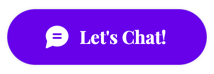
Oder so:

Wix Editor
Studio Editor
- Wähle das Chatfenster in deinem Editor aus.
- Drücke die Entfernen-Taste auf deiner Tastatur.
- Klicke auf Veröffentlichen, um die Änderungen zu veröffentlichen.
Hinweis:
Wenn du es nicht finden kannst, ist es möglich, dass du es so eingestellt hast, dass es nur auf bestimmten Seiten angezeigt wird. Überprüfe jede Seite deiner Website, um zu sehen, ob es dort ist.
Probleme beim Löschen von Wix Chat beheben
Dies sind die häufigsten Probleme beim Löschen von Wix Chat. Klicke auf ein Problem, um zu erfahren, wie du es beheben kannst.
Das Chatfenster kann nicht von einer Seite ohne Kopf- und Fußzeile entfernt werden
Das Chatfenster kann nicht von deiner Mobile-Website entfernt werden
Es gibt immer noch sichtbare Chat-Buttons auf deiner Website


 .
.